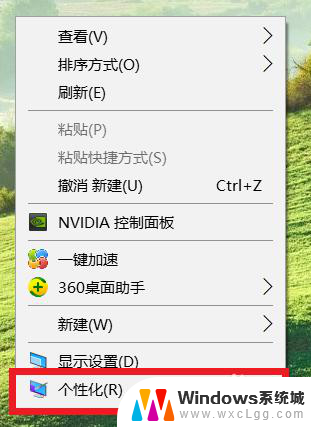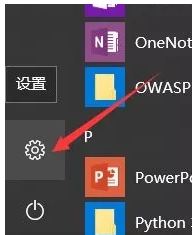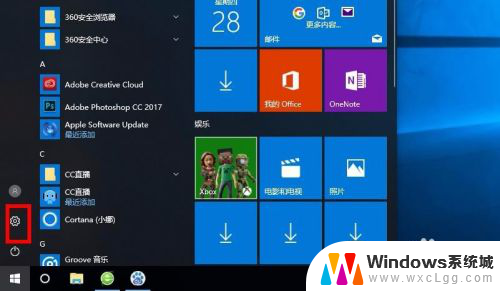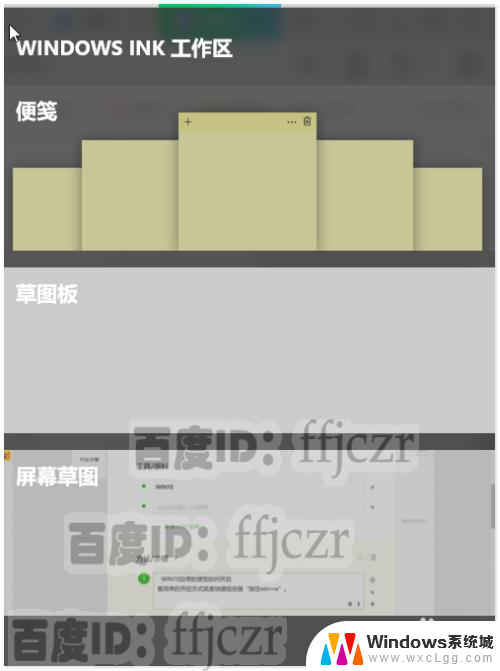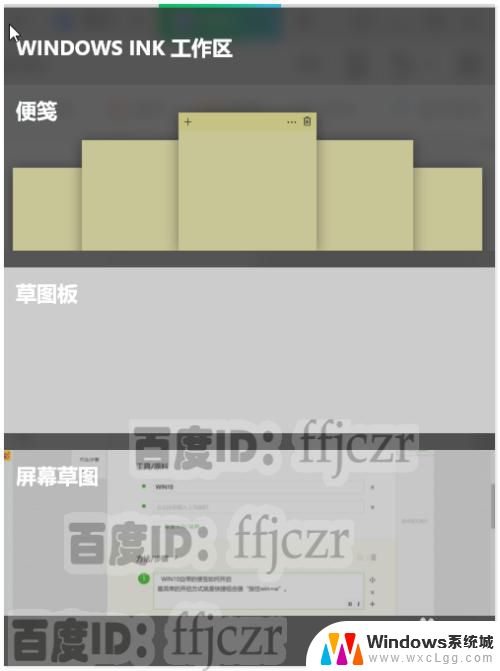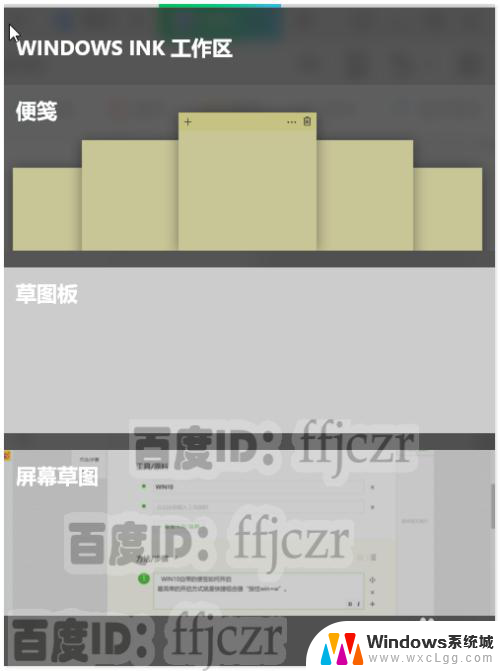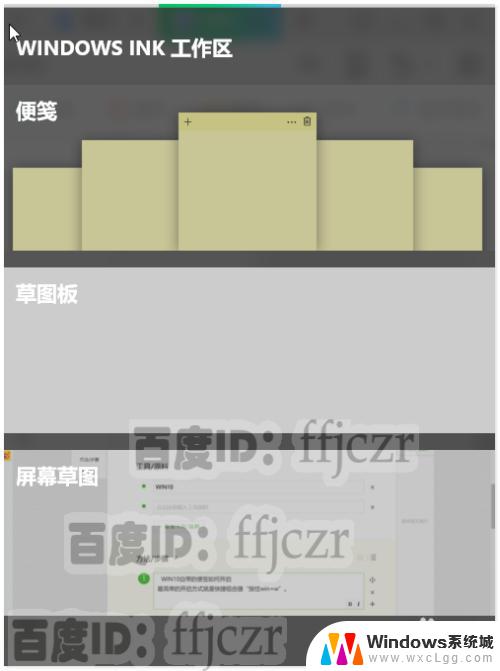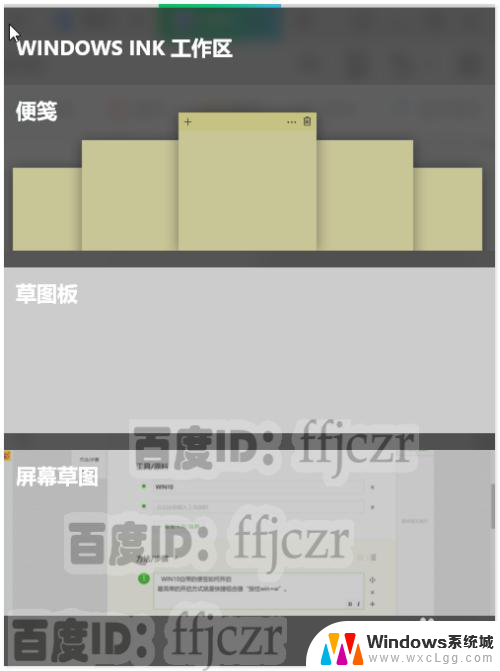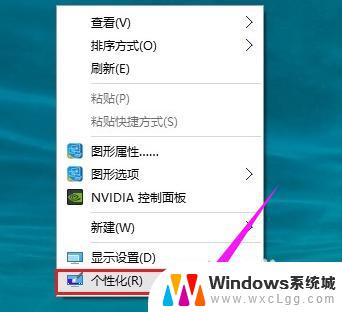桌面便签备忘录 win10桌面上放便笺方法
随着科技的不断发展,人们生活的方方面面都得到了极大的便利,而在日常工作和生活中,桌面便签备忘录成为了我们不可或缺的助手。在Win10操作系统中,我们可以轻松地将便签放在桌面上,以便随时提醒自己重要的事项或记录灵感。这种简单而实用的方法让我们能够更高效地管理时间和任务,不再担心忘记重要的事情。在这篇文章中我们将探讨如何在Win10桌面上放置便签,并分享一些使用桌面便签备忘录的技巧与心得。让我们一起来了解吧!
具体方法:
1.我们在Win10系统的电脑桌面上放便签,所以首先呢。我们在电脑桌面单击鼠标右键,在新弹出的菜单栏的诸多选项中找到“个性化”,从而就可以进入“个性化设置”页面啦;
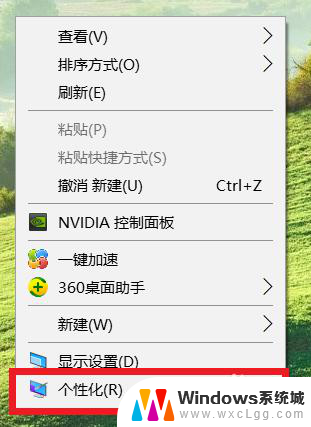
2.在“个性化设置”页面中,会有针对电脑的背景,颜色之类的许多设置选项,我们这时候就在左侧的菜单栏中找到“任务栏“选项,然后点击进行下一步操作哦;
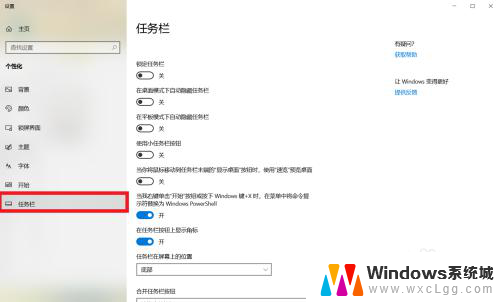
3.这时候在任务栏设置页面下,会有对于任务栏。联系人的设置按钮,那么我们就需要在该页面下设的各个不同的功能区中找到“通知区域”,点击“打开或关闭系统图标”按钮,继续下一步哦;
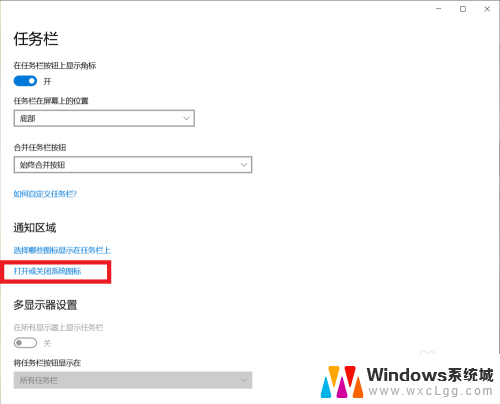
4.接下来呢,我们在新界面中就找到了关于控制状态栏的图标的设置按钮。对于每一个图标,打开则表示该图标在状态栏中显示,我们为了在桌面上放便笺(备忘录),在其中选择开启“Windows Ink工作区”就可以啦;
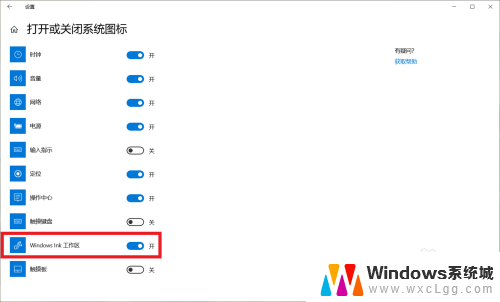
5.最后返回到桌面上,在右下方的状态栏中找到“Windows Ink工作区”按钮,点击打开,在弹窗中选择“便签”就可以正常地在桌面上使用便签啦!
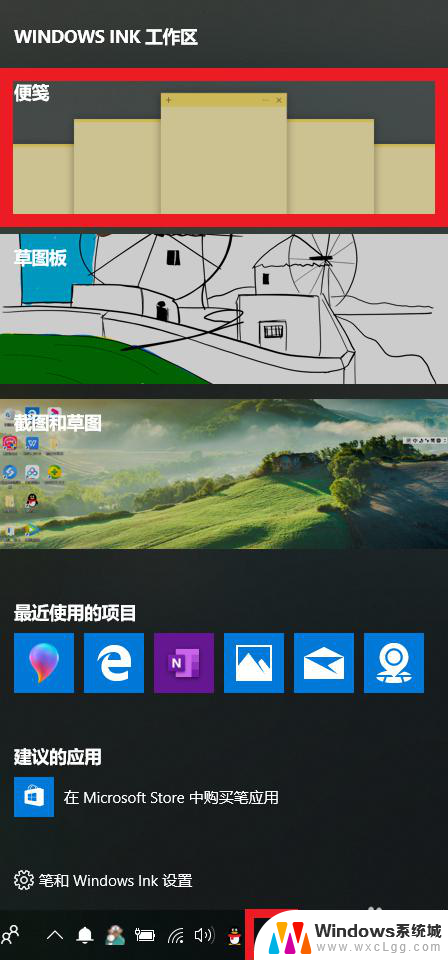
以上就是桌面便签备忘录的全部内容,如果还有不清楚的用户可以参考以上小编的步骤进行操作,希望对大家有所帮助。